Настройки вибрации для звонков и уведомлений в Андроид
Настройка вибросигнала для звонков или сообщений — тема, заслуживающая отдельного разбора. В современных смартфонах обычно «вшито» несколько режимов для звонков и оповещений разного рода, которые, впрочем, можно настраивать самостоятельно. По умолчанию же их параметры обычно следующие:
- Обычный — включён звук звонка, средняя интенсивность вибрации, включён звук блокировки и разблокировки экрана.
- Без звука — отключены все звуки, отключены все виды вибрации.
- Совещание — отключены все звуки, включена вибрация.
- На улице — максимальная громкость и интенсивность вибрации.
Аудиопрофили на Android по умолчанию
В обычном режиме можно подключать или отключать виброотклик, звуки клавиш, выбирать мелодию вызова.
Создание пользовательского аудиопрофиля
-
Если же надо настроить полностью кастомизированный профиль, это можно сделать, создав так называемый пользовательский аудиопрофиль (через кнопку меню в правом верхнем углу экрана).
-
Назовём его «Мой профиль».
-
Нажимаем на него и выбираем «Правка».
-
Дальше можно, например, оставить виброотклик телефона и звук при нажатии клавиш, но выключить звуки при нажатии на экран и блокировке экрана. Виброотклик в данном контексте подразумевает вибрацию телефона при нажатии клавиш «Меню», «Домой» и «Назад» — отклика при всех касаниях к экрану нет.
-
Для сохранения профиля достаточно просто выйти обратно в меню профилей. Подключаем только что созданный профиль.
В предыдущих версиях Android существует опция настройки интенсивности вибрации для вызовов, сообщений и виброотклика. Настроить его можно через пункт настроек «Звуки и уведомления», перетягивая ползунок.
В этом окне можно настроить интенсивность вибрации для разных видов уведомлений и откликов
Пункт «Тактильная обратная связь», кстати, подразумевает отклики экрана на все возможные касания. В Android 5.1, например, такой возможности нет — только вибрация в ответ на нажатие клавиш.
Customize Vibrancy: управление режимами и интенсивностью вибросигнала
Для усиления вибрации существует программное обеспечение, которое можно найти на Play Store в свободном доступе. Среди таких приложений, например, Customize Vibrancy.
На плеймаркете приложение выглядит следующим образом:
Скачать Customize Vibrancy можно в Play Store
Описание программы довольно многообещающее. Согласно ему, можно настроить не только вибрацию при звонке и уведомлениях, но и отрегулировать её интенсивность, ритм (например, заставить телефон вибрировать в ритме Имперского марша или Smoke on the Water), а также виброоповещения при подключении/отключении интернета и много полезных опций для звонков. В частности можно подключить вибросигнал для соединения с абонентом — тогда не придётся слушать гудки, а спокойно держать телефон в руке, занимаясь своими делами, пока он не завибрирует. А можно, например, установить вибрацию на каждую минуту вызова после определённой длительности разговора.
Интерфейс приложения Customize Vibrancy
Выглядит программа незамысловато — одно окошко, в котором перечислены возможные параметры настройки: включение/отключение вибрации на входящий вызов, на снятие трубки, на завершение вызова, для СМС и прочие. Через длинное нажатие можно перейти в меню выбора вибрации.
Меню выбора вибрации в Customize Vibrancy
Плюсик в верхнем правом углу — ещё одна специфическая фишка приложения. Она позволяет записать собственную «мелодию» вибрации путём нажатия на экран даже перевода кода Морзе — в строку можно вписать слово или фразу, а программа зашифрует это в короткие и длинные сигналы. В настройках можно изменить длину единицы времени, которая равна точке в коде Морзе.
Функционал Customize Vibration, бесспорно, интересный. Но есть неприятный момент: на Android 5.1, например, программа не просто не работает — пользователя выкидывает на рабочий стол при первой же попытке изменить вибрацию для входящих звонков. Судя по отзывам пользователей, с такой проблемой встречаются многие. Возможно, для других версий операционной системы приложение работает лучше.
Как отключить вибро при нажатии кнопок на клавиатуре Xiaomi
Для отключения вибрации при наборе текста на виртуальной клавиатуре необходимо выполнить ряд действий, которые подробно описаны в следующем руководстве:
- Открываем настройки.
- Переходим в раздел «Расширенные настройки».
- Открываем вкладку «Язык и ввод».
- В подпункте «Способы ввода» видим название клавиатуры, которая используется в данный момент.
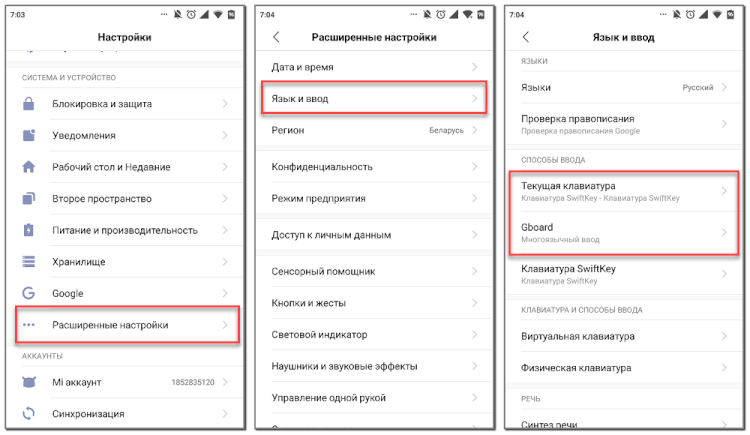
На смартфонах Xiaomi по умолчанию установлено две виртуальные клавиатуры. Это известная всем Gboard от Google, и достаточно популярное приложение SwiftKey. Для отключения вибрации в первом случае выполним следующее:
- Нажимаем по названию клавиатуру Gboard.
- Переходим в раздел «Настройки».
- Убираем галочку возле пункта «Вибрация при нажатии клавиш».
- Возвращаемся на главный экран для сохранения изменений.
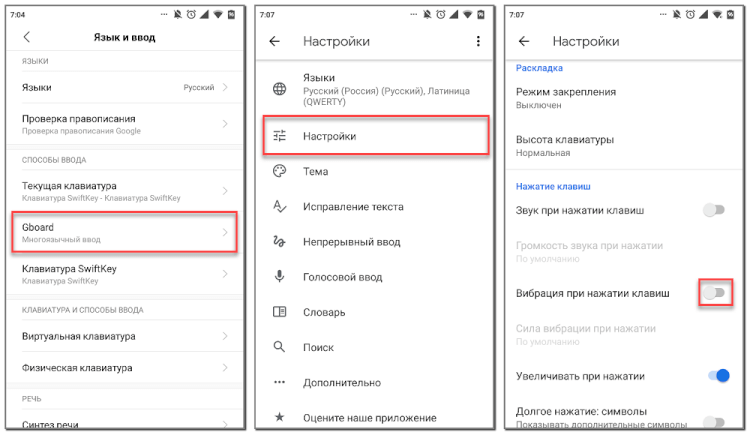
А чтобы отключить вибрацию на клавиатуре SwiftKey выполняем рекомендации пошагового руководства:
- Нажимаем по названию клавиатуры SwiftKey.
- Открываем вкладку «Ввод».
- Переходим в раздел «Звук и вибрация».
- Переводим ползунок влево напротив пункта «Вибрация при нажатии клавиш».
- Сохраняем изменения, вернувшись на главную страницу настроек.
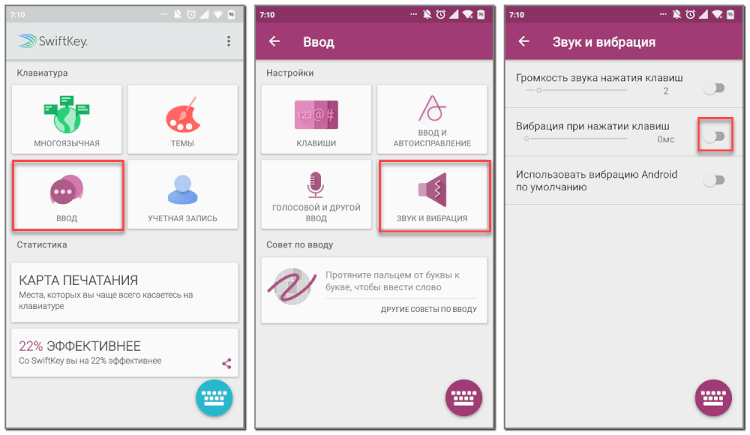
Как видите, всего за несколько действий можно отключить нежелательную вибрацию при наборе текста на клавиатуре.
Таким образом, вибрация на телефонах Xiaomi отключается всего за несколько нажатий. Заметим, что принцип действий напрямую зависит от того, где необходимо ограничить виброотклик. Универсальной инструкции не существует, поэтому используйте руководство для конкретного приложения.
Как отключить вибрацию на клавиатуре Xiaomi
Большое количество действий на телефоне сопровождается вибрацией. Например, смартфон начинает вибрировать при входящем вызове или наборе текста. Это может отвлекать пользователей, поэтому они интересуются, как убрать вибрацию на смартфоне Xiaomi.
Зачем нужен виброотклик
Вибрация может выступать как в качестве сигнала оповещения (при звонках и уведомлениях), так и в виде тактильного взаимодействия с телефоном (набор текста, нажатие по сенсорным кнопкам). Это очень полезная функция, которая может облегчить пользование смартфоном. Но иногда интенсивный вибрирующий сигнал раздражает и мешает.
Отключение вибрации на телефонах Xiaomi
Ниже рассмотрим, как убрать виброотклик с телефонов Сяоми и Редми. Процедура очень простая и быстрая.
При нажатии на сенсорные кнопки
Для начала нужно отключить виброотклик, который появляется при нажатиях на сенсорные кнопки, расположенные внизу экрана. Для этого заходим в «Настройки» и открываем вкладку «Звук и вибрация». В графе «Виброотклик» выставляем «Нет», либо снижаем уровень вибрации до среднего или слабого. Готово, теперь наэкранные кнопки срабатывают бесшумно или очень тихо.
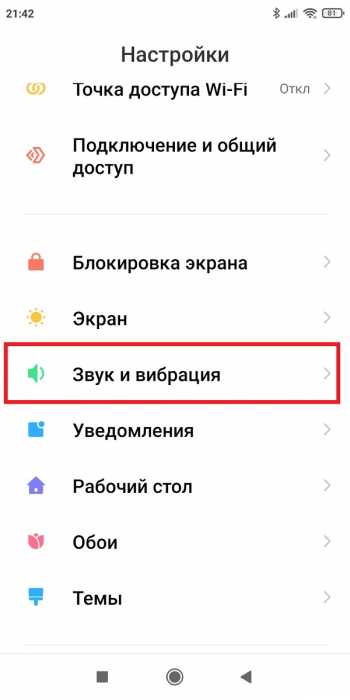
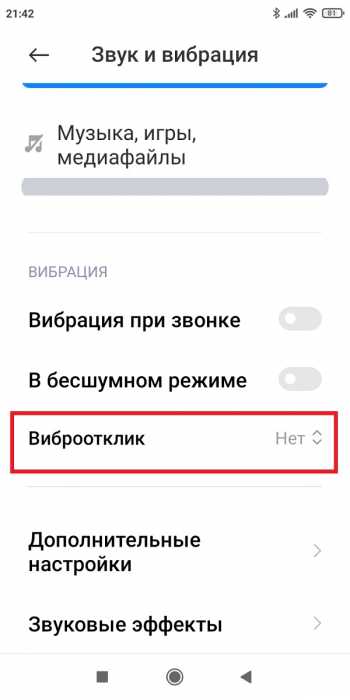
При использовании клавиатуры
Набор текста на виртуальной клавиатуре сопровождается вибрацией. Чтобы ее выключить, нужно:
1. Зайти в раздел «Расширенные настройки» — «Язык и ввод».
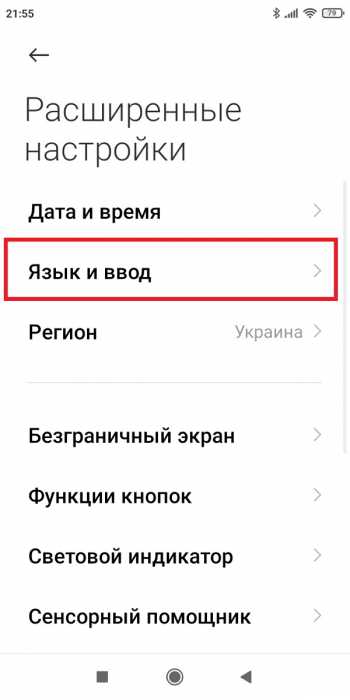
2.Нажать «Управление клавиатурами» и два раза зайти во вкладки «Настройки».
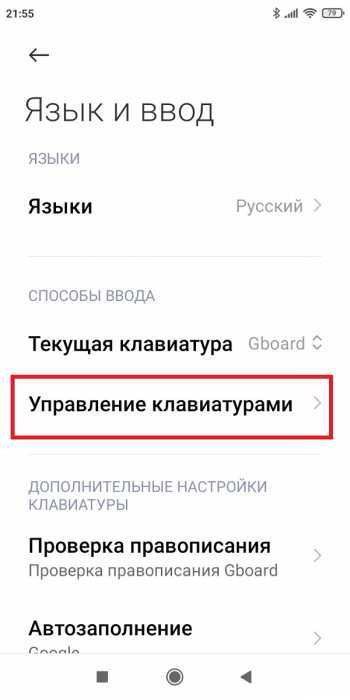
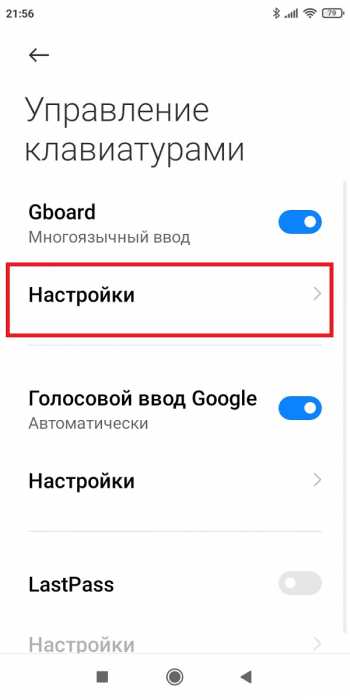
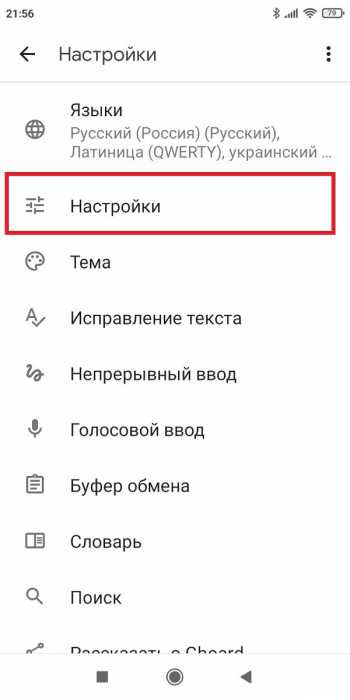
3.Деактивировать строку «Виброотклик на нажатие клавиш».
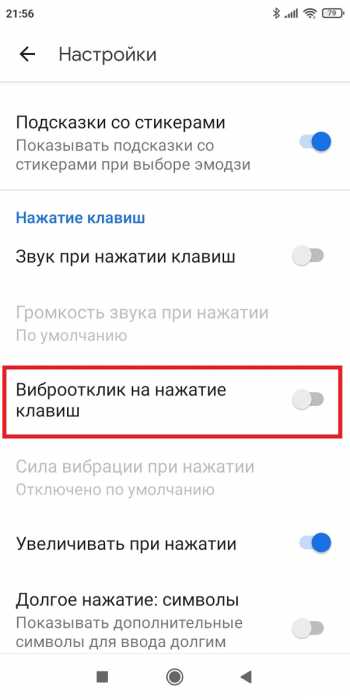
Если у вас установлена сторонняя клавиатура с Google Play, нужно будет перейти в ее настройки и открыть соответствующую вкладку. Чаще всего она называется «Звуки и вибрация».
При уведомлениях с приложений
К сожалению, нельзя одновременно отключить вибросигнал со всех приложений. Можно только на время активировать режим «Не беспокоить» или «Без звука». Для этого откройте шторку уведомлений и нажмите по значку.
Не хотите, чтобы оповещения с программ вообще приходили на смартфон? Тогда зайдите в настройки, откройте «Уведомления» и снимите галочки с тех приложений, от которых не требуются входящие уведомления.
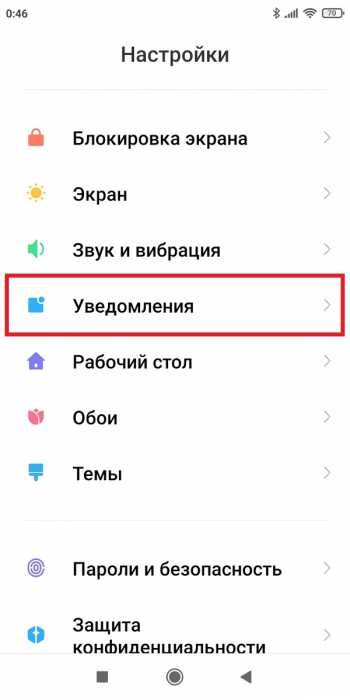
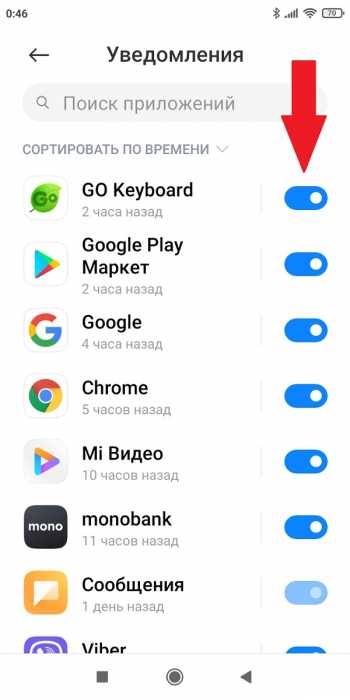
При входящих вызовах
Звонки тоже сопровождаются активной вибрацией, которая может отвлекать во время учебы или работы. Выключить раздражающую функцию очень легко. Опять переходим в «Настройки» — «Звук и вибрация». Передвигаем ползунок в неактивное состояние напротив строки «Вибрация при звонке». Здесь же можно отключить вибрацию в бесшумном режиме.
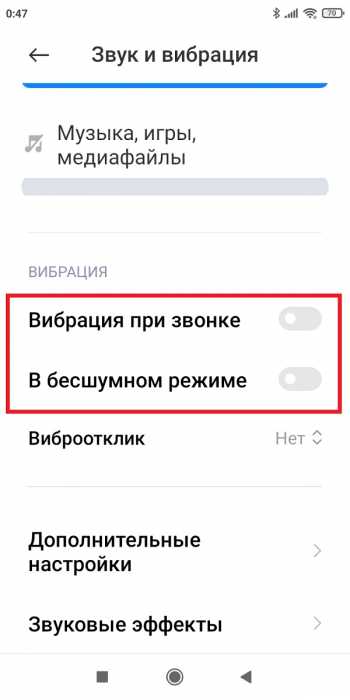
Что делать, если вибрация не работает
Поговорим о другой ситуации, когда виброотклик вообще не срабатывает. Если такая проблема возникла, нужно:
1.Проверить, включена ли опция в настройках. Для этого зайдите в пункты, описанные выше, и наоборот везде активируйте ползунки.
2.Перезагрузить смартфон. Возможно, это временная неполадка, которая успешно устранится после перезагрузки.
3.Сбросить мобильное устройство до заводских настроек. Данный способ может помочь, если возник серьезный программный сбой. Не забудьте создать резервную копию важных данных.
4.Установить новую прошивку. Радикальный вариант, к которому стоит прибегать, если вы уверены, что решить проблему другим способом не удастся. Например, многие пользователи после получения рут-прав проводят необдуманные действия с системными файлами. И, как результат, некоторые важные функции (в нашем случае — вибрация) перестают работать.
5.Обратиться в сервисный центр. Нельзя исключать механическую поломку. Вибромотор мог просто сломаться. Подчинит его только мастер.
Мы обсудили, как избавиться от вибрирующего сигнала на телефонах Xiaomi. На проведение этой легкой операции вам нужно будет потратить всего несколько минут. При возникновении вопросов можете обратиться за помощью в комментарии под статьей.
Что делать, если не работает вибрация на самсунге
У владельцев мобильных устройств Samsung могут появляться разные поломки. Например, вибрация работает нестабильно: с небольшими задержками или наоборот долго и непрерывно. Хотя должна работать более сдержано. Если телефон был подвержен попаданию влаги под корпус, то не удивительно, что виброотклик работает со сбоями. Микросхему обязательно нужно просушить, выключив перед этим телефон и достав батарею и прочие аксессуары.
Что же делать, если же смартфон ни с того ни с сего стал звонить без вибрации:
- Нажмите на сенсорную кнопку «Позвонить» внизу экрана;
- Введите на виртуальной клавиатуре комбинацию: *#0*#;
- На экране смартфона должны появиться сервисные утилиты для тестирования разных модулей телефона;
- Нам нужно выбрать кнопку «Vibration» или «Вибрация», если в вашем случае название тестов отображается на русском языке;
- Виброотклик должен заработать. Если этого не происходит, попробуйте встряхнуть телефон, возможно внутри корпуса попала пыль или другие посторонние предметы в конструкцию электромотора. Из-за чего он теперь не может включиться.
Этот тест может показать, что в вашем случае сам механизм вибрации рабочий — это самое главное, если в тесте вибрация заработала. Если же этого не произошло, попробуйте применить инструкции, которые будут описаны для других моделей далее.
Как убрать вибрацию на клавиатуре андроид-устройства
Процесс отключения не займет более пяти минут, даже если телефон новый, поэтому не придется терпеть неудобства.
Телефоны со SwiftKey
SwiftKey — отдельное приложение, анонсированное для платформы андроид в 2010 г. Оно имеет преимущество, так как управление функциями клавиатуры, в том числе звуковой ответ на нажатие и виброотклик, просто и быстро регулируются владельцем.
Стандартный вид клавиатуры
Для этого достаточно использовать последовательность действий:
- С устройства, на котором происходит регулировка сигналов, войти в приложение. Его иконка доступна в главном меню.
- В основном разделе программы выбрать пункт, который называется «Набор». В нем содержатся все параметры для клавиатур хонор, хуавей, леново и любых других телефонов на платформе андроид.
- В разделе выбрать настройки звука и вибрации.
- В открывшемся окне несложно разобраться, как убрать вибрацию на клавиатуре андроида. Для этого достаточно снять галочку на соответствующем пункте. Также в разделе можно отрегулировать громкость звука при нажатии, силу виброотклика. Для этого нужно перемещать ползунок правее или левее.
Важно! Перед использованием функций нужно скачать данную программу, что можно сделать в магазине приложений
На клавиатуре Gboard
Gboard — приложение для клавиатуры, созданное корпорацией Google. Изначально разработка была представлена для пользователей устройств от компании Apple, но более полугода спустя адаптированная версия появилась и для андроид.
На устройствах BQ, Xiaomi программа установлена с завода. Это не удивительно, ведь она зарекомендовала себя как удобная. Однако иногда возникает вопрос, как выключить вибрацию на андроиде, который решается за считанные шаги:
- В настройках тапнуть по разделу «Дополнительно», который находится ближе к концу списка.
- В пункте «Язык и ввод» выбрать нужную клавиатуру.
- В строке настроек, расположенной в начале, найти пункт «Вибрация при нажатии» и передвинуть ползунок в неактивное положение.
Обратите внимание! Последовательность можно сократить, если открыть меню настроек с помощью раскладки, удерживая нажатой знак запятой
Стандартная клавиатура
Картинка 2 Через клавиатуру можно изменить кое-какие параметры
Если дополнительных приложений для клавиатуры на смартфоне не установлено, настраивать параметр можно через стандартное меню телефона.
Важно! После 6 версии андроида функция перестала активироваться автоматически, а у более старых версий параметр можно отключать самостоятельно. Чтобы деактивировать виброотклик на хуавей, ZTE или других моделях, потребуется выполнить следующую последовательность шагов:. Чтобы деактивировать виброотклик на хуавей, ZTE или других моделях, потребуется выполнить следующую последовательность шагов:
Чтобы деактивировать виброотклик на хуавей, ZTE или других моделях, потребуется выполнить следующую последовательность шагов:
- Найти в меню настроек раздел «Основные». Также он может называться «Личные данные».
- Выбрать в открывшемся окне пункт, в котором содержится слово «Ввод». Оно может дополняться другими в зависимости от версии программного обеспечения и модели аппарата.
- Среди предложенных вариантов клавиатур отметить текущую (стандартную) и в настройках снять отметку с пункта «Вибрация».
После этого функция сохранится автоматически, но при сбросе настроек до стандартных потребуется повторить действие.
Как убрать вибрацию при нажатии клавиш на Андроиде: пошаговая инструкция
Первое, с чего следует начать – перейти в поле «Настройки» через основное меню (значок в виде шестеренки), далее:
- В настройках выбрать пункт под названием «Язык и ввод».
- Далее необходимо щелкнуть по виду клавиатуры (к примеру, Гугл/Андроид).
- В открывшемся списке внизу убрать галочку напротив «Вибрации»/«Виброотклика».
После указанных манипуляций звук клавиш при наборе пропадет, но есть в модели телефонов, где данная схема может не сработать. В таком случае нужно:
- Снова зайти в поле для настроек через основное меню.
- Теперь выбрать поле под названием «Звуки и уведомления».
- Внизу щелкнуть на «Другие звуки».
- В открывшемся перечне снять галочку с «Вибрации при нажатии».
Звук сенсорных кнопок при наборе текста больше не будет беспокоить желающих деактивировать функцию, предусмотренную разработчиками Андроид, а чтобы включить – нужно проделать все указанные действия, установив галочку напротив данного поля. При необходимости можно воспользоваться полезным видео в сети.
На телефоне Хонор
Те, кого интересует вопрос о том, как убрать вибрацию на клавиатуре Андроид, должен знать, что представленная выше, универсальная инструкция может не пригодиться владельцам смартфонов Android некоторых марок (Хонор 9 лайт, Honor 10). Действия:
- Щелкнуть по пункту меню «Настройки».
- Нажать на раздел с названием «Звук».
- Отключить все виды сигналов, которые связаны с вибрированием.
- В самом конце перечня выбрать поле для «Других настроек звука».
- Передвинуть переключатель для «Виброзвука» в режим «Выкл.»
Действия позволят деактивировать вибрацию при разблокировке экрана, а для набора текста – нужно зайти в настройки, затем выбрать «Система», «Язык и ввод», «Клавиатура SwiftKey». Далее следует щелкнуть по «Вводу» и произвести отключение «Вибрации при нажатии клавиш».
Lenovo S60
Действия для данной модели аналогичны приведенным выше, для отключения на финальном этапе нужно убрать галочку перед пунктом «Виброотклик клавиш».
На Xiaomi
Для устройств данного бренда (например, модель Redmi Note 5) работает схема:
- После открытия настроек выбрать подраздел, называемый «Все настройки».
- В самом низу списка щелкнуть по полю для языка и ввода.
- Щелкнуть по шестеренке для «Клавиатуры Google».
- Убрать галку напротив пункта «Звук клавиш».
Если у Вас остались вопросы — сообщите нам Задать вопрос
На Huawei P20
Для марок Хуавей и Мейзу действует следующая схема:
- Зайти в «Настройки» через основное меню.
- Щелкнуть по подразделу с названием «Система».
- Выбрать поле «Язык и ввод».
- Нажать «Клавиатура Android».
- Убрать галочку перед пунктом «Виброотклик клавиш».
Сенсорные смартфоны и планшеты имеют виртуальную клавиатуру, которая заменяет физические кнопки. Данный инструмент имеет множество настроек, позволяющих подогнать функции под личные предпочтения пользователя. В текущей статье рассмотрим, как отключить вибрацию при наборе текста на Андроид.
Обратите внимание
Настройка данного параметра может потребоваться после покупки нового смартфона или сброса до заводских значений. Дополнительным преимуществом является снижение расхода заряда аккумулятора.
Ответы на популярные вопросы
На некоторых смартфонах он может иметь другое название. Например, «Аудио». От имени раздела суть инструкции не меняется. устанавливает на смартфоны свою уникальную прошивку, в которой название и расположение вкладок может отличаться от приведенных в инструкции. Однако сам процесс отключения вибрации аналогичный.
Таким образом, после прочтения данной статьи вопросов о том, как самостоятельно отключить звук клавиатуры на Андроиде остаться не должно. Следуйте инструкциям и у вас обязательно всё получится!
Каждый пользователь мобильного аппарата привык настраивать его в соответствии с собственными предпочтениями. Многих также интересует то, как убрать звук с клавиатуры
Как правило, способ выключения зависит от того, каким устройством мы пользуемся. Это связано с тем, что щелчки клавиатуры телефона относятся к стандартным настройкам, хотя в целом алгоритм не слишком отличается.
Убираем звук на клавиатуре телефонов в зависимости от платформы
Если мы пользуемся устройством на базе iOS, его настройка кардинально отличается от настройки всех других смартфонов. Тем не менее, разобраться будет всё же несложно.
Заходим в настройки на главной странице и ищем там опцию под названием «Звуки», а в ней пункт, отвечающий за щелчки клавиатуры. Устанавливаем неактивное положение и дожидаемся, пока цвет переключателя станет серым.
Менее известной является такая платформа, как Bada. Первым устройством, работающим под управлением данной системы, стал Wave от компании Samsung. На торце этого телефона имеется кнопка регулировки громкости, обозначенная стрелкой. Дожидаемся, пока на экране отобразится слайдер, и устанавливаем его в нулевое положение.
Если наше устройство работает на базе Windows Mobile, мы открываем его настройки через «Пуск». В некоторых моделях телефонов данный пункт по запуску главного меню может называться иначе, однако принцип работы у него всё тот же.
Переходим в личные настройки и выбираем пункт «Клавиатура» в меню настроек телефона. Отмечаем строку выключения.
Убираем звук на клавиатуре телефонов различных производителей
Для этого нам потребуется поискать инструкцию к нашему сотовому аппарату. Обычно найти её можно в комплекте поставки. Если таковая отсутствует, ищем её электронный вариант в Интернете.
Вначале удостоверимся том, что клавиатура нашего устройства разблокирована. Для разблокировки используем особую клавишу, или же сочетание нескольких клавиш. Комбинации отличаются в зависимости от моделей телефонов.
Если мы пользуемся телефоном Samsung, заходим в настройки через главное меню. Находим там пункт «Профили». Выбираем обычный профиль и подтверждаем изменения. Также ищем пункт, отвечающий за изменение звуков клавиатуры. Отключаем звук.
Пользователям LG предлагается запросить главное меню и перейти в «Профили». В пункте «Общий» выбираем команду настройки и отключаем звуки клавиатуры, установив громкость в нулевое положение.
В телефоне Nokia в настройках пункт «Профили» обычно обозначается как «Сигналы». Выбираем нулевую позицию громкости.
Владельцы Philips также интересуются тем, как убрать звук с клавиатуры. Для этого им нужно войти в настройки основного меню и выбрать пункт громкости. Там же устанавливаем беззвучный режим.
Если отключить звук клавиатуры у нас так и не получилось, рекомендуется обратиться в любую точку продажи мобильной техники.
Отключить звук клавиатуры на планшете или смартфоне Леново можно буквально несколькими шагами. Однако неопытный пользователь может долго просматривать разделы настроек и не найти нужного пункта. Мы решили создать полезную инструкцию, которая поможет решить данный вопрос. Итак, необходимо:
- Зайти в настройки и выбрать пункт «Личные данные» —> «Язык и ввод».
- Выбрать значок настроек, расположенный с правой стороны от пункта «Клавиатура Google/Android».
- Снять галочку в пункте «Звук клавиш».
Зайти в раздел настроек «Звук» и снять галочку в пункте «Звук нажатия на экран».
Примечание!
В приложениях звук все равно останется, для того чтобы отключить его можно воспользоваться качелькой громкости.
После выполнения всех шагов звук клавиатуры на планшете будет отключен.
Что Ещё Можно Изменить в Клавиатуре на Xiaomi Андроид?
Помимо стандартной раскладки и дизайна клавиш, в клавиатуре на Андроиде доступна смена тем и рабочего стола. Пользователь может скачать дополнительные языковые раскладки, поменять внешний вид меню, размер панели набора символов.
Доступные изменения клавиатуры на Андроид:
- Язык. Заходим через “Настройки” в “Язык и ввод”, нажимаем “Текущая клавиатура” и выбираем доступный способ ввода. Если нужного языка нет, дополнение можно скачать в Плей Маркете. На данный момент пользователям доступны более 100 вариантов, включая арабские языки.
- Голосовой ввод. Там же заходим в “Управление клавиатурами” и перемещаем ползунок, включая голосовой ввод.
- Проверка правописания. Включить проверку орфографии можно для любого языка, который будет использовать владелец телефона.
- Заглавные буквы. После подключения предложение автоматически будет начинаться с большой буквы.
- Быстрые клавиши. На любую клавиатуру можно добавить необходимые кнопки. Для этого заходим в “Клавиатура, мышь и трекпад” в одноименный раздел и отмечаем клавиши, которые нам нужны.
- Размер. Для уменьшения или увеличения панели набора заходим в любой мессенджер, на клавиатуре нажимаем значок настроек, выбираем “Высота клавиатуры” и меняем размер.
Современные смартфоны готовы подстраиваться под своих владельцев. Общение через социальные сети становится неотъемлемой частью жизни. Изменив клавиши под себя, можно усовершенствовать свои навыки общения и написания текстов.
Если функция вибро не работает
Нередко у пользователей продукции Xiaomi возникают перебои в работе функции и клавиши не откликаются вибрацией на прикосновения пальца. Для выхода из такой ситуации необходимо выполнить ряд действий:
- Вследствие обновления системы телефона, настройки, установленные владельцем, зачастую бывают сброшены до состояния заводских настроек. Такая проблема встречается достаточно часто, и для ее устранения необходимо проделать все описанные выше действия, с тем различием, что переключатель нужно установить в активный режим, то есть включить вибрацию.
- Если после проведенных манипуляций с настройками клавиатуры функция вибро так и не активизировалась, то рекомендуется выполнить перезагрузку устройства.
- Радикальным способом решения является полное сбрасывание телефонных настроек. Использовать такой метод следует только в крайнем случае, так как информация и данные пользователя, сохраненные в памяти аппарата будут безвозвратно утеряны.
- В случае, когда все вышеперечисленные действия – установка вибро, перезагрузка аппарат и сброс установок – не дали ожидаемого результата, то велика вероятность того, что вибромотор смартфона сломан. Самостоятельно устранить поломку невозможно, поэтому владельцу устройства придется обратиться за помощью в сервисный центр.
Отключить вибрацию клавиш и виброзвонок достаточно легко, и, внеся соответствующие коррективы в настройки телефона, его работа станет менее назойливой и незаметной как для окружающих, так и для самих пользователей.
При базовых настройках, установленных на новых смартфонах Сяоми, всегда активирован виброотклик. Кому-то он не мешает, а кого-то ужасно бесит. По этой причине многие юзеры сражу же после покупки пытаются найти тот заветный рычажок, который избавит их от надоедливого «жужжания». Именно для таких пользователей мы подготовили сегодняшнюю статью. В ней мы подробно расскажем о том, как отключить вибрацию на Xiaomi всего за несколько секунд.
Что такое виброотклик или тактильная отдача на телефоне?
Когда вы взаимодействуете с системой, то вибромоторчик в вашем телефоне иногда реагирует на определенные события. Как если вы набираете номер телефона и слышите звук набора номера, когда нажимаете на клавиши. Только отличие в том, что вместо звукового сопровождения при нажатии на клавиши, вы будете чувствовать отклик от нажатий только своими пальцами. Это совершенно новое чувство, которое вы будете ощущать своими пальцами при взаимодействии с системой.
В оболочке MIUI 12 активно используется тактильный отклик по всей системе. Некоторые пользователи так сильно привыкают к нему, что потом не могут пользоваться телефонами других производителей. В телефонах Xiaomi вы будете получать такой вибро отклик повсюду. Прокрутили экран вниз — в самом низу получили отклик. Нажали кнопку — получили тактильную отдачу. Нажмите назад или домой — и тоже получите отклик.
Где настроить тактильный отклик на Xiaomi и его силу
Настроить виброотдачу на телефонах Xiaomi можно в разделе Звук. Для этого открываем настройки находим пункт меню Звук и вибрация.

Данный раздел отвечает за настройку звука и уведомления. В этом разделе можно включить звуковое сопровождение при нажатии клавиш, мелодию звонка, будильника, событий и др. Можно также настроить громкость этих событий.
В самом низу раздела Звук и вибрация находится то что нам нужно — секция отвечающая за тактильную отдачу.

Чтобы включить виброотклик достаточно включить переключатель.
Внизу также расположена шкала, которая отвечает за уровень тактильной отдачи. С ее помощью, каждый пользователь может настроить уровень отдачи под себя. Некоторым пользователям нравится слабый уровень отклика, а некоторым — сильный. Выбирайте под себя, а если не знаете, то просто оставьте по центру. Это будет средний уровень тактильной отдачи.
После включения тактильной отдачи работа с системой и приложениями заиграет новыми красками. Ведь когда система отзывчива, это всегда чувствуется.















![Как отключить вибрацию на андроид – пошаговая инструкция [2020]](http://ogorshkov.ru/wp-content/uploads/0/6/f/06f0eb851afa4422c45eb2975f695bca.jpeg)



![Как отключить вибрацию при наборе текста на android: пошаговое руководство [2019]](http://ogorshkov.ru/wp-content/uploads/0/f/e/0fe6c6a9863cdd0aef09d1e3d02cdc7a.jpeg)












